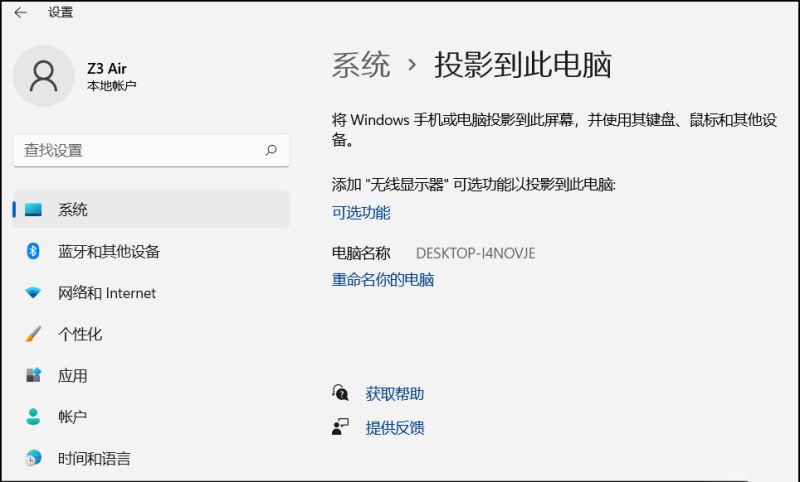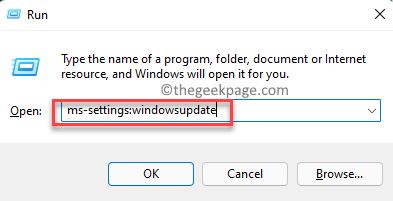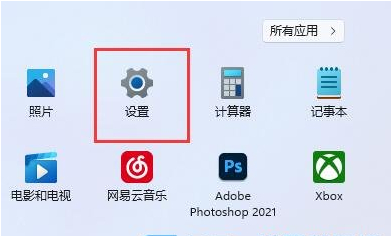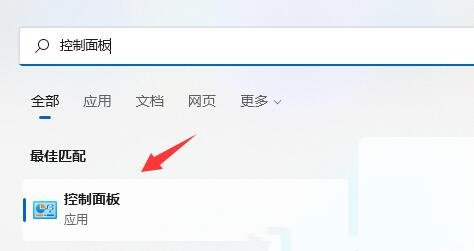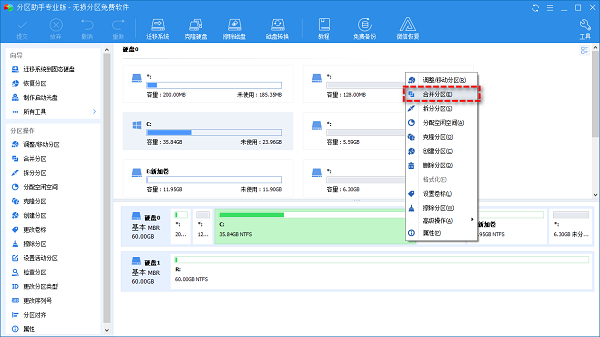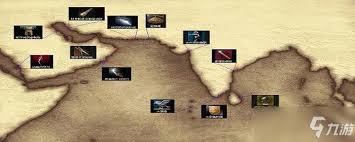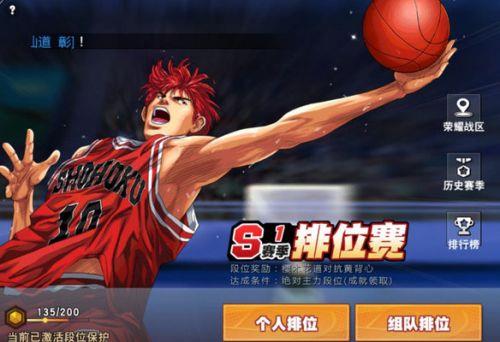如何打开Win11效率模式 Win11效率模式设置教程
时间:2022-06-23 作者:yrz
如何打开Win11效率模式?Win11效率模式设置让用户电脑使用处理数据文件更加高效的,下面就是小编带来的Win11效率模式设置教程,快来看看吧!
如何使用任务管理器在 Win11 / 10 中使用效率模式
步骤 1:首先通过同时按Windows + X键打开任务管理器以查看上下文菜单,然后按键盘上的T键。
注意:您也可以同时使用直接键盘快捷键CTRL + SHIFT + ESC键。
第 2 步:这将打开系统上的任务管理器窗口。
第 3 步:在进程选项卡下,您将看到系统上当前运行的许多应用程序的列表,这些应用程序可能处于活动状态或空闲状态。
第 4 步:要查看哪个应用程序消耗的 CPU 最高,请单击CPU列标题,它会按升序排列应用程序列表。位于列表顶部的应用程序是使用最多 CPU 的应用程序。
第 5 步:现在记下这些应用程序,然后单击名称列标题,如下图所示。
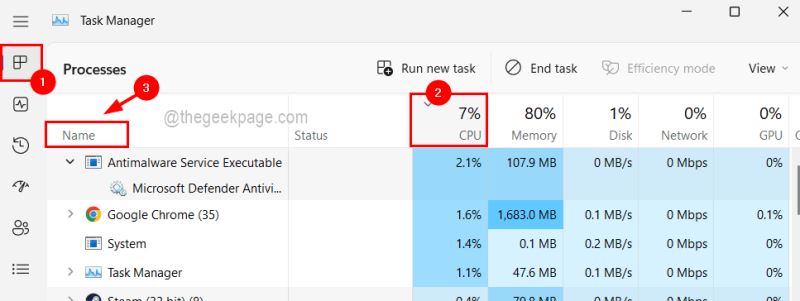
第6步:您可以看到大多数应用程序在系统上打开了许多进程。
第 7 步:因此展开应用程序并右键单击要启用其效率模式的进程,然后单击效率模式。
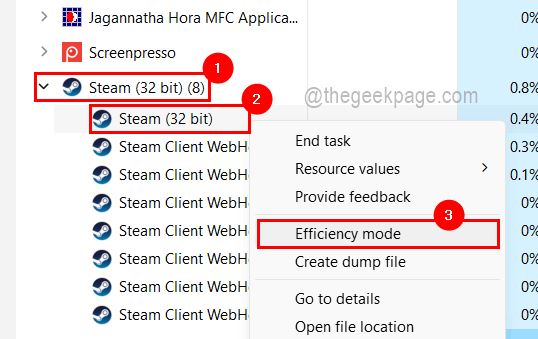
第 8 步:现在屏幕上会出现一个提示进行确认。因此,单击打开效率模式,以便为该特定进程激活它。
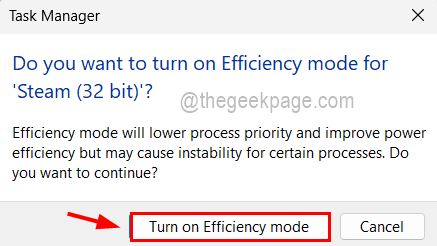
注意:您可能会注意到,对于某些应用程序/进程,效率模式选项显示为灰色,您可以启用它。这是因为它是系统中的一个核心进程,它必须消耗一定比例的系统资源。所以你可以跳过它。
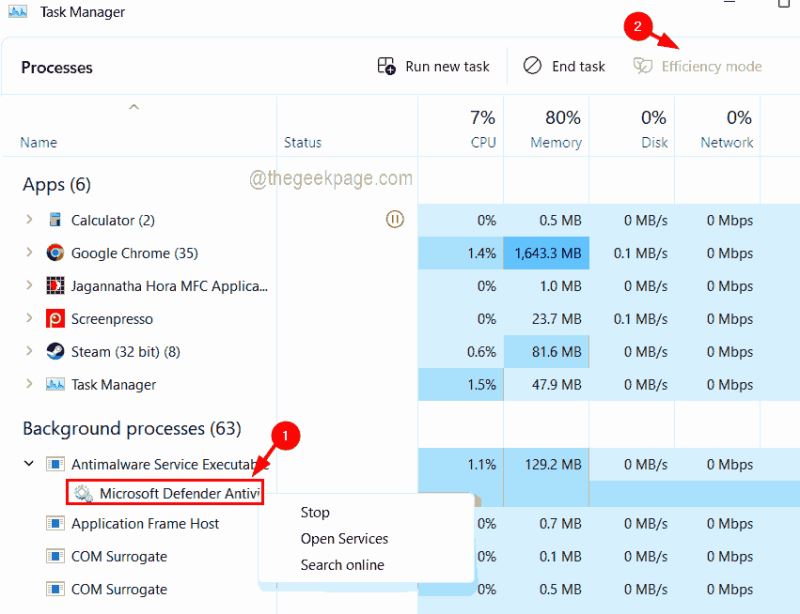
第 9 步:现在您可以看到在任务管理器列表中的该应用程序前面出现了一个绿色的叶形图标,如下面的屏幕截图所示。
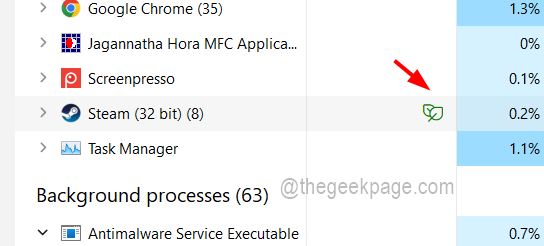
第 10 步:如果您希望禁用效率模式,则启用后,如果同时运行多个进程,只需扩展应用程序即可。
步骤11:然后,右键单击打开效率模式的进程,然后从上下文菜单中单击一次效率模式,如下图所示。
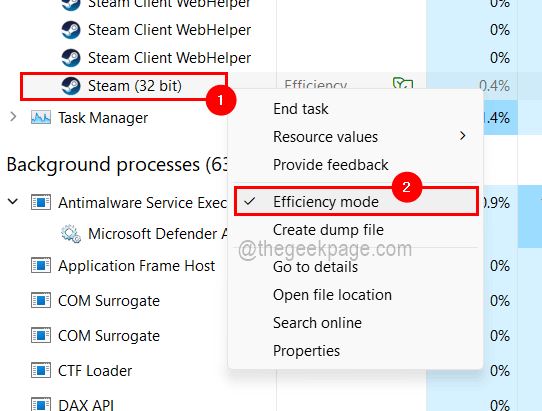
第12步:现在绿色的叶子形图标会自动消失在它前面。
以上就是小编为大家带来的软件教程了!更过好玩的游戏请关注:11ba游戏下载站你想要的,想不到的我们都应有尽有!
相关攻略
热门资讯
-
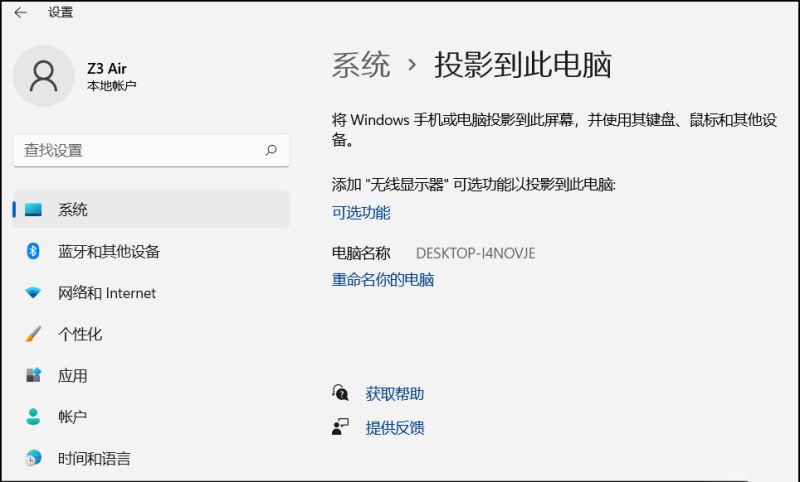
- Win11系统找不到手机投屏功能怎么办 Win11手机投屏功能介绍
- 2022-09-06 17:28:52
-
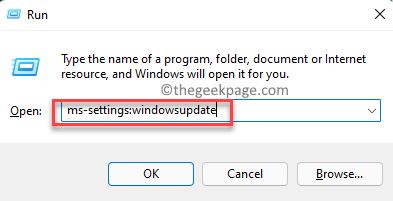
- Win11怎么更新系统修复 Win11更新系统修复方法
- 2022-09-01 17:36:33
-
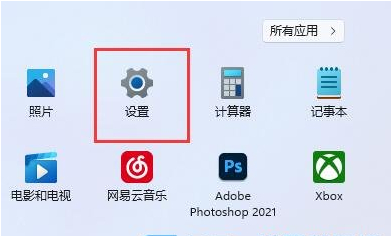
- Win11音频驱动怎么更新 两种更新Win11音频驱动方法介绍
- 2022-08-16 15:38:33
-
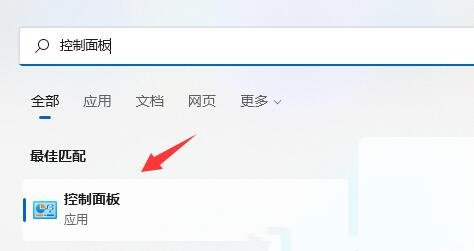
- Win11如何设置硬盘密码 Win11硬盘加密的方法
- 2022-08-16 15:36:47
-
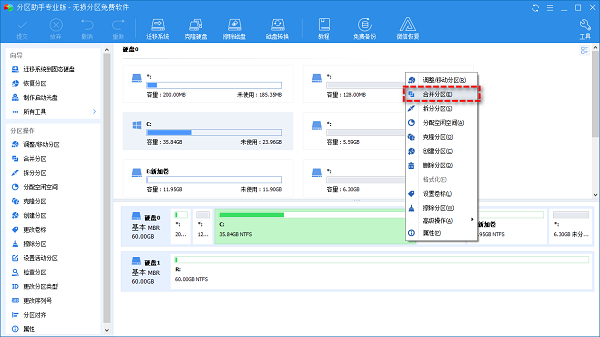
- win11扩展卷点不了怎么办 win11扩展卷不能选的原因以及解决方法
- 2022-08-16 15:35:07
热门推荐
更多 相关专题
win11使用技巧攻略
win11是当前最新的windows系统版本,用户们可以在win11上感受到更加便捷和贴心的电脑系统为大家的生活、办公或者学习带来的贴心服务,win11可以有效兼容多种应用程序,今天11ba小编就为大家带来win11使用技巧攻略,一起来看看吧!